电脑里面的照片怎么传到苹果手机里 电脑照片传到iPhone的方法
更新时间:2024-04-24 11:49:06作者:xiaoliu
在日常生活中,我们经常会遇到想要将电脑里面的照片传输到手机上的需求,尤其是对于苹果手机用户来说,想要将电脑中珍贵的照片传输到iPhone上可能会遇到一些困难。但其实只要掌握正确的方法,就能轻松实现这一目标。接下来我们就来介绍一下电脑照片传到iPhone的方法。
具体方法:
1.首先介绍的是通过iTunes同步照片到iPhone/iPad的方法。将USB数据线连接到电脑,打开电脑上的iTunes软件。
2.连接成功后,进入到iPhone的管理界面。
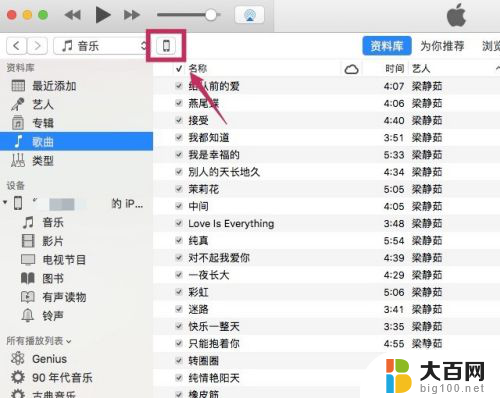
3.进入【设置】下的【照片】选项。

4.勾选【同步照片】,在【拷贝照片来源】的右边选择想要同步到iPhone/iPad的照片文件夹。
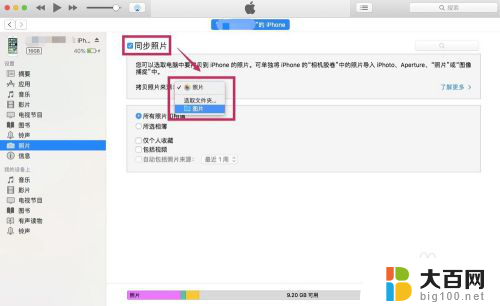
5.在下面可以选择是同步文件夹里所有的照片,还是其中某些文件夹的照片。可以把想要同步的照片都放到一个文件夹里,然后选择该文件夹。
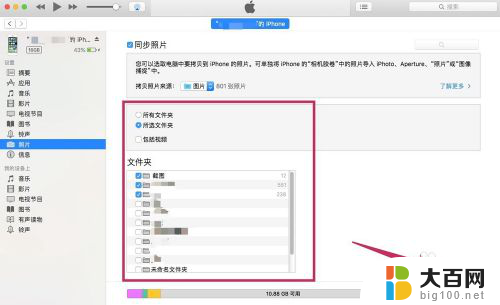
6.选择完成后,点击【完成】。跳出确认的对话框后,点击【同步】。这样电脑上的照片就被同步到iPhone/iPad里了。
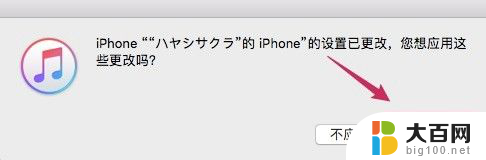
以上就是将电脑中的照片传输到苹果手机的完整步骤,如果有任何疑问,用户可以按照小编的方法进行操作,希望这能对大家有所帮助。
电脑里面的照片怎么传到苹果手机里 电脑照片传到iPhone的方法相关教程
- 手机怎么上传照片到电脑上面 手机图片怎么传到电脑
- 电脑文件里的照片怎么保存到手机相册 如何将电脑中的照片传输到手机上
- 手机连接电脑传输照片 手机照片如何传到电脑
- 如何将苹果手机照片导入另一个苹果手机 iPhone照片传到另一手机方法
- 怎么从华为手机把照片传到电脑上? 在华为手机上如何备份照片并传输到电脑上
- 电脑里照片怎么导入苹果手机 iPhone/iPad接收电脑照片的方法
- 佳能相机的照片怎么传到电脑上 佳能相机照片传输到电脑的步骤
- 手机照片怎样导入电脑 安卓手机照片传到电脑的方法
- 佳能相机如何把照片传到电脑上 佳能相机WiFi传输照片到电脑方法
- 华为手机怎么把相片传到电脑 华为手机如何将照片和视频传输到电脑
- winds自动更新关闭 笔记本电脑关闭自动更新方法
- 怎样把windows更新关闭 笔记本电脑如何关闭自动更新
- windows怎么把软件删干净 如何在笔记本上彻底删除软件
- 苹果笔记本windows系统怎么看配置 怎么查看笔记本的配置信息
- windows系统卡死 笔记本卡顿怎么办
- window键盘关机 笔记本怎么用快捷键直接关机
电脑教程推荐